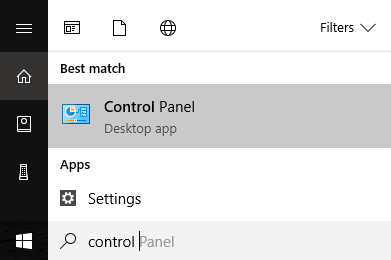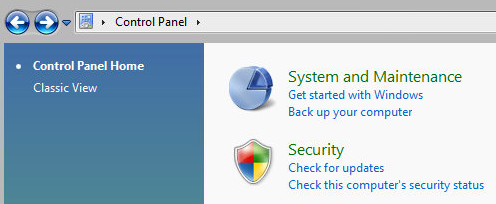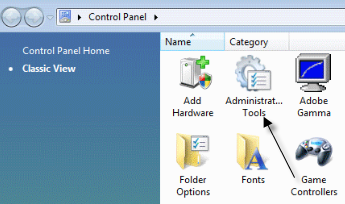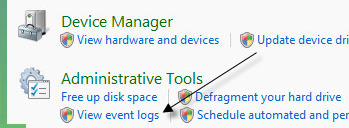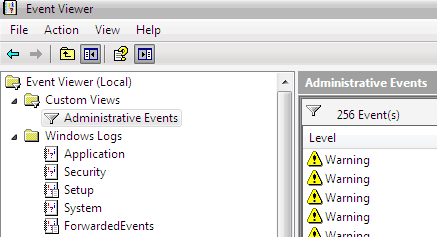Bạn không chỉ yêu các lỗi Windows khó hiểu? Trong bài đăng này, tôi sẽ thực hiện một số bước bạn có thể thực hiện để khắc phục thông báo lỗi "Quy trình lưu trữ cho các cửa sổ đã ngừng hoạt động và đã bị đóng" trong Windows.
I đã viết về một số, chẳng hạn như thông báo lỗi “không có thiết bị trộn hiện hoạt nào ” và thông báo “Internet Explorer đã gặp sự cố và cần phải đóng ” .
Đáng buồn thay, hầu hết các thông báo lỗi này cung cấp cho bạn thông tin chi tiết về vấn đề thực sự là gì. Khi nhận được lỗi quá trình lưu trữ, bạn cũng có thể nhận thấy rằng kết nối Internet của bạn trong Windows chậm đáng kể và bạn phải liên tục khởi động lại máy tính để sửa lỗi.
Lỗi này dường như xảy ra do sự không tương thích giữa chương trình trên máy tính của bạn và hệ điều hành Windows. Nó có thể là rất nhiều ứng dụng khác nhau, vì vậy trước tiên bạn phải xác định chương trình nào thực sự gây ra sự cố. Bạn có thể thực hiện việc này bằng cách xem Nhật ký sự kiệntrên máy tính Windows của bạn. Dưới đây là cách thực hiện.
Khắc phục lỗi quy trình máy chủ trong Windows
Trước tiên, hãy truy cập Bắt đầuvà đi tới Bảng điều khiển. Trong Windows 10, chỉ cần gõ vào bảng điều khiển.
Bây giờ tùy thuộc vào chế độ xem, bạn có thể nhấp vào Công cụ quản trịnếu bạn đang ở chế độ xem Cổ điển hoặc nhấp vào Hệ thống và Bảo trìnếu bạn đang ở chế độ xem bình thường.
Ở chế độ xem Cổ điển, bạn sẽ thấy biểu tượng cho Nhật ký sự kiệnhoặc Trình xem sự kiệnvà ở chế độ xem bình thường, bạn sẽ thấy một liên kết ở dưới cùng được gọi là “Xem nhật ký sự kiện“.
Bây giờ duyệt qua Thư mục Windows Logvà xem các bản ghi Ứng dụngvà Hệ thống.
Tìm các sự kiện có chữ X màu đỏ bên cạnh chúng và có từ Lỗi. Tìm kiếm chúng cùng một lúc hoặc trước khi bạn nhận được thông báo lỗi "Quy trình lưu trữ cho Windows ngừng hoạt động".
Phương pháp 1
Một số người đã gặp sự cố này với ATI Catalyst Control Centervà tìm thấy nhiều lỗi trong nhật ký sự kiện của họ. Sau đó, bạn có thể thử tìm bản cập nhật cho chương trình hoặc gỡ cài đặt nó nếu không cần thiết. Bạn cũng có thể gặp sự cố này với Windows Defender, vì vậy hãy đảm bảo chạy Windows Update. Đồng thời, gỡ cài đặt phần mềm máy in HP vô dụng và kiểm tra các sự kiện khác từ Nero, vv
Một kỹ thuật xử lý sự cố khác là thực hiện khởi động sạch hệ thống của bạn, sẽ giúp bạn theo dõi chính xác thứ ba- chương trình hoặc quy trình bên gây ra sự cố.
Phương pháp 2
Trình điều khiển không tương thích được cài đặt trên Windows cũng có thể gây ra lỗi. Điều này có thể dành cho bất kỳ phần cứng nào trên hệ thống của bạn. Bạn có thể tìm hiểu xem đó có phải là sự cố phần cứng hay không bằng cách khởi động trong Chế độ an toàn và xem liệu bạn có gặp lỗi hay không. Nếu nó không có ở đó, thì chắc chắn là một số trình điều khiển đang được tải khi Windows khởi động. Mở Trình quản lý thiết bịđể xem liệu có bất kỳ thiết bị nào có lỗi hoặc cảnh báo hay không.
Phương pháp 3
Nếu điều đó không làm bất cứ điều gì, bạn có thể gặp sự cố với dịch vụ Windows Dịch vụ Truyền tải Thông minh Nền (BITS). Nếu bạn bắt đầu nhận được thông báo này sau khi bạn đã cập nhật Windows, thì BITS có thể là thủ phạm. Bạn sẽ cần làm theo các hướng dẫn trong Bài viết Microsoft KB này về cách sửa chữa các tệp BITS bị hỏng.
Bài viết đó chủ yếu đề cập đến Vista, nhưng nếu bạn đang chạy bất kỳ phiên bản Windows nào khác, hãy xem Bài viết KB này.
Phương pháp 4
Nếu bạn thấy lỗi trong Nhật ký sự kiện của bạn có EMDMgmt, sau đó là ổ USB hoặc một số thiết bị bộ nhớ ngoài khác, như đầu đọc thẻ nhớ, có thể gây ra sự cố. Đối với một số lý do lạ, bạn có thể phải kết nối máy ảnh trực tiếp với máy tính thay vì sử dụng đầu đọc thẻ.
Phương pháp 5
Thẻ nhớ RAM bị lỗi trong máy tính của bạn cũng có thể gây ra lỗi này. Bạn có thể muốn chạy chẩn đoán đầy đủ trên máy tính để đảm bảo RAM không có lỗi trên đó của mình. Nếu bạn tìm thấy một chip bộ nhớ có lỗi, hãy lấy nó ra và xem bạn có nhận được thông báo lỗi hay không. Bạn có thể tải xuống ứng dụng miễn phí có tên Memtest86 để kiểm tra bộ nhớ trên máy tính của bạn do lỗi.
Hy vọng rằng một trong những phương pháp đã khắc phục lỗi quá trình lưu trữ cho bạn. Nếu không, hãy đăng nhận xét và tôi sẽ cố gắng trợ giúp. Hãy tận hưởng!